L’interface de ligne de commande pour WordPress
WP-CLI est l’interface de ligne de commande pour WordPress. Vous pouvez mettre à jour des plugins, configurer des installations multisite et bien plus encore, sans utiliser de navigateur Web.
La maintenance continue est rendue possible par:



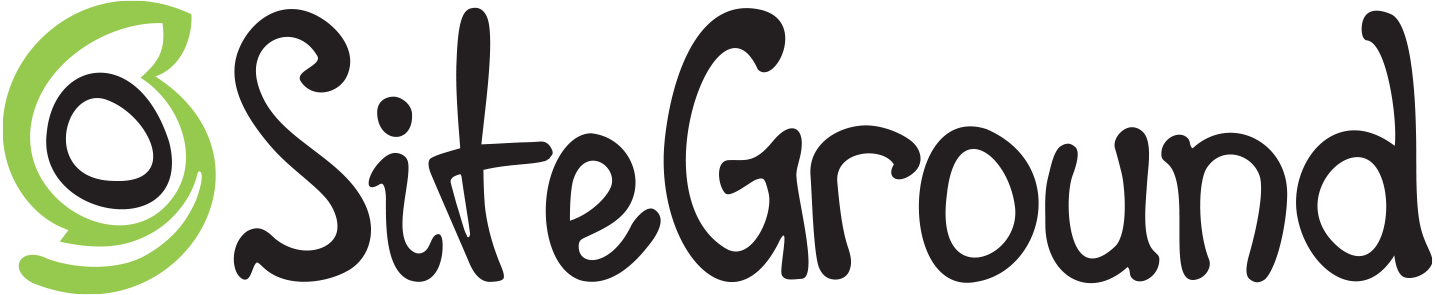


La version stable actuelle est la version 2.4.0. Pour les annonces, suivez @wpcli sur Twitter ou inscrivez-vous aux mises à jour par e-mail. Consultez la feuille de route pour un aperçu de ce qui est prévu pour les prochaines versions.
Liens rapides: Utilisation |Installation|Support | Extension| Contribution| Crédits
Utilisation de
WP-CLI fournit une interface de ligne de commande pour de nombreuses actions que vous peut effectuer dans l’administrateur WordPress. Par exemple, wp plugin install --activate (doc) vous permet d’installer et d’activer un plugin WordPress:
$ wp plugin install user-switching --activateInstalling User Switching (1.0.9)Downloading installation package from https://downloads.wordpress.org/plugin/user-switching.1.0.9.zip...Unpacking the package...Installing the plugin...Plugin installed successfully.Activating 'user-switching'...Plugin 'user-switching' activated.Success: Installed 1 of 1 plugins. WP-CLI inclut également des commandes pour de nombreuses choses que vous ne pouvez pas faire dans l’administrateur WordPress. Par exemple, wp transient delete --all (doc) vous permet de supprimer un ou tous les transitoires:
$ wp transient delete --allSuccess: 34 transients deleted from the database.Pour une introduction plus complète à l’utilisation de WP-CLI, lisez le guide de démarrage rapide. Ou, rencontrez des amis shell pour en savoir plus sur les utilitaires de ligne de commande utiles.
Vous vous sentez déjà à l’aise avec les bases? Accédez à la liste complète des commandes pour obtenir des informations détaillées sur la gestion des thèmes et des plugins, l’importation et l’exportation de données, les opérations de recherche-remplacement de base de données, etc.
Installation
Le téléchargement du fichier Phar est notre méthode d’installation recommandée pour la plupart des utilisateurs. Si vous en avez besoin, consultez également notre documentation sur les méthodes d’installation alternatives (Composer, Homebrew, Docker).
Avant d’installer WP-CLI, assurez-vous que votre environnement répond aux exigences minimales:
- Environnement de type UNIX (OS X, Linux, FreeBSD, Cygwin); prise en charge limitée dans l’environnement Windows
- PHP 5.6 ou version ultérieure
- WordPress 3.7 ou version ultérieure. Les versions antérieures à la dernière version de WordPress peuvent avoir des fonctionnalités dégradées
Une fois les exigences vérifiées, téléchargez le wp-cli.fichier phar utilisant wget ou curl:
curl -O https://raw.githubusercontent.com/wp-cli/builds/gh-pages/phar/wp-cli.pharEnsuite, vérifiez le fichier Phar pour vérifier qu’il fonctionne:
php wp-cli.phar --info Pour utiliser WP-CLI à partir de la ligne de commande en tapant wp, rendez le fichier exécutable et déplacez-le quelque part dans votre CHEMIN. Par exemple:
chmod +x wp-cli.pharsudo mv wp-cli.phar /usr/local/bin/wp Si WP-CLI a été installé avec succès, vous devriez voir quelque chose comme ça lorsque vous exécutez wp --info:
$ wp --infoOS:Darwin 16.7.0 Darwin Kernel Version 16.7.0: Thu Jan 11 22:59:40 PST 2018; root:xnu-3789.73.8~1/RELEASE_X86_64 x86_64Shell:/bin/zshPHP binary: /usr/local/bin/phpPHP version: 7.0.22php.ini used: /etc/local/etc/php/7.0/php.iniWP-CLI root dir: /home/wp-cli/.wp-cli/vendor/wp-cli/wp-cliWP-CLI vendor dir: /home/wp-cli/.wp-cli/vendorWP-CLI packages dir: /home/wp-cli/.wp-cli/packages/WP-CLI global config: /home/wp-cli/.wp-cli/config.ymlWP-CLI project config:WP-CLI version: 2.4.0Mise à jour
Vous pouvez mettre à jour WP-CLI avec wp cli update (doc), ou en répétant les étapes d’installation.
Si WP-CLI appartient à root ou à un autre utilisateur système, vous devrez exécuter sudo wp cli update.
Vous voulez vivre la vie sur le bord? Exécutez wp cli update --nightly pour utiliser la dernière version nocturne de WP-CLI. La version nightly est plus ou moins stable pour que vous puissiez l’utiliser dans votre environnement de développement et inclut toujours les fonctionnalités WP-CLI les plus récentes et les plus performantes.
Complétions d’onglets
WP-CLI est également livré avec un script de complétion d’onglets pour Bash et ZSH. Il suffit de télécharger wp-completion.bash et source de ~/.bash_profile:
source /FULL/PATH/TO/wp-completion.bash N’oubliez pas de lancer source ~/.bash_profile par la suite.
Si vous utilisez zsh pour votre shell, vous devrez peut-être charger et démarrer bashcompinit avant de vous approvisionner. Mettez ce qui suit dans votre .zshrc:
autoload bashcompinitbashcompinitsource /FULL/PATH/TO/wp-completion.bashSupport
Les responsables et contributeurs de WP-CLI ont une disponibilité limitée pour répondre aux questions générales de support. La version actuelle de WP-CLI est la seule version officiellement prise en charge.
Lorsque vous recherchez du support, veuillez d’abord rechercher votre question dans ces lieux:
- Problèmes courants et leurs correctifs
- Manuel WP-CLI
- Problèmes ouverts ou fermés dans l’organisation GitHub WP-CLI
- Threads marqués ‘WP-CLI’ dans le WordPress.org forum de support
- Questions étiquetées ‘WP-CLI’ dans le StackExchange WordPress
Si vous n’avez pas trouvé de réponse dans l’un des sites ci-dessus, vous pouvez:
- Rejoignez le canal
#clidans le WordPress.org Slack pour discuter avec qui pourrait être disponible à ce moment-là. Cette option est la meilleure pour les questions rapides. - Publiez un nouveau fil dans le WordPress.org soutenez le forum et étiquetez-le ‘WP-CLI’ pour qu’il soit vu par la communauté.
Les problèmes GitHub sont destinés au suivi des améliorations et des bogues des commandes existantes, pas au support général. Avant de soumettre un rapport de bogue, veuillez consulter nos meilleures pratiques pour vous assurer que votre problème est résolu en temps opportun.
Veuillez ne pas poser de questions au support sur Twitter. Twitter n’est pas un lieu de support acceptable car: 1) il est difficile de tenir des conversations en moins de 280 caractères, et 2) Twitter n’est pas un endroit où quelqu’un avec votre même question peut rechercher une réponse dans une conversation précédente.
Rappelez-vous, libre!= gratis; la licence open source vous accorde la liberté d’utiliser et de modifier, mais pas les engagements du temps des autres. Soyez respectueux et définissez vos attentes en conséquence.
Extension
Une commande est l’unité atomique de la fonctionnalité WP-CLI. wp plugin install (doc) est une commande. wp plugin activate (doc) en est une autre.
WP-CLI prend en charge l’enregistrement de toute classe, fonction ou fermeture appelable en tant que commande. Il lit les détails d’utilisation du PHPdoc du rappel. WP_CLI::add_command() (doc) est utilisé pour l’enregistrement des commandes internes et tierces.
/** * Delete an option from the database. * * Returns an error if the option didn't exist. * * ## OPTIONS * * <key> * : Key for the option. * * ## EXAMPLES * * $ wp option delete my_option * Success: Deleted 'my_option' option. */$delete_option_cmd = function( $args ) {list( $key ) = $args;if ( ! delete_option( $key ) ) {WP_CLI::error( "Could not delete '$key' option. Does it exist?" );} else {WP_CLI::success( "Deleted '$key' option." );}};WP_CLI::add_command( 'option delete', $delete_option_cmd );WP-CLI est livré avec des dizaines de commandes. Il est plus facile qu’il n’y paraît de créer une commande WP-CLI personnalisée. Lisez le livre de recettes des commandes pour en savoir plus. Parcourez les documents internes de l’API pour découvrir une variété de fonctions utiles que vous pouvez utiliser dans votre commande WP-CLI personnalisée.
Contribution
Nous vous remercions de prendre l’initiative de contribuer à WP-CLI. C’est grâce à vous, et à la communauté qui vous entoure, que WP-CLI est un si grand projet.
La contribution ne se limite pas au simple code. Nous vous encourageons à contribuer de la manière qui correspond le mieux à vos capacités, en écrivant des tutoriels, en donnant une démonstration lors de votre rencontre locale, en aidant les autres utilisateurs avec leurs questions d’assistance ou en révisant notre documentation.
Lisez nos directives de contribution dans le manuel pour une introduction approfondie à la façon dont vous pouvez vous impliquer. Suivre ces directives aide à communiquer que vous respectez le temps des autres contributeurs sur le projet. À leur tour, ils feront de leur mieux pour vous rendre ce respect lorsque vous travaillez avec vous, à travers les fuseaux horaires et dans le monde entier.
Leadership
WP-CLI a un responsable de projet : schlessera.
À l’occasion, nous accordons un accès écrit à des contributeurs qui ont démontré, au fil du temps, qu’ils étaient capables et investis dans la réalisation du projet.
Lisez le document de gouvernance dans le manuel pour plus de détails opérationnels sur le projet.
Crédits
En plus des bibliothèques définies dans composer.json, nous avons utilisé du code ou des idées des projets suivants:
- Drush pour… beaucoup de choses
- wpshell pour
wp shell - Régénérer les vignettes pour
wp media regenerate - Search-Replace-DB pour
wp search-replace - WordPress-CLI-Exportateur pour
wp export - WordPress-CLI-Importateur pour
wp import - tests de plugin wordpress pour
wp scaffold plugin-tests